新中式二级吊顶酷家乐教程
今天教大家用库家乐来制作这种新中式电话吊顶,简单易学,赶紧点赞、关注收藏,跟着我一起来学习吧!进入到吊顶设计后,先使用矩形工具绘制出吊顶,给他输入巨强四百的距离, 然后我们选中这条边,勾选上内缩灯带,进入到坡面编辑中,找到一款角线给它放上去,并修改尺寸。因为这里默认是黑色的,所以我们手动更改一下颜色为青棕色,我们选择这一款,然后点击完成。 然后我们复制一下,给到其他三条边吊顶,这里突出两百,这里再绘制一个矩形顶,这里的话我们调整距边三百。 接着我们用矩形工具来绘制图案,画一个三百的矩形,两边各画一个,另外三个角都要 画上,画完后把多余的这些线条删掉,留出这个造型,四个角都是一样 造型弄好后,我们选中一条线,进入到后面编辑选择一条装饰线放入,点击完成。因为默认颜色也是黑色的,所以我们拿彩制刷细致灯彩的颜色,给他刷上其他边,还是用复制粘贴的方法贴上去, 放大发现我们的线条不对称,该怎么办呢?只需要我们点击这根线,进入碰面编辑,选中这个点,将它横向偏移一个十公分,点击完成即可。然后复制到其他没有对准的线上。整体弄好后,我们放上筒灯,这样子我们的一个新中式吊顶就制作好了,你学会了吗?
粉丝5.9万获赞16.4万
相关视频
 01:43查看AI文稿AI文稿
01:43查看AI文稿AI文稿像这种新装式的吊顶是怎么做的?选中顶面,点吊顶设计画直线分隔区域,右击结束 偏移四百六体突出一百五,然后选中这条边线, 内缩灯带,勾上抛面,编辑选择一款线条灯朝勾上,放了之后设置好尺寸,选中角线 材质更改为红木,完成。选中加复制给其他的侧边偏移, 再画句型,点梳尺寸确定,梳尺寸确定长宽长宽,梳完长确定,梳宽确定。 同理这边也画上,画完之后还是选择一条边,后面编辑选择一条 放上,设置我们的宽度,选中右侧,替换红木材质,完成。选中这条线,加复制给其他的, 选中这条边删除,选中这条边删除。同理这边删除,这边删除就做好了,我们保存渲染看一下效果。
1714扬帆设计学院 01:18查看AI文稿AI文稿
01:18查看AI文稿AI文稿大家好,今天教大家在库加勒中如何绘制这种二级吊顶。首先点击顶面进入吊顶设计,使用直线,先把整个客厅先划分一下区域, 窗帘和的位置也换一条线,把窗帘和之间的间距改为两百, 从中间绘制一个矩形,选中画好的矩形线段,把边顶的间距改为三百五十,其他三个边也是这样修改的, 选中边顶的区域,把蓝色的突出改为两百,选中这里的线段,在左边,把内 缩灯带打开,把亮度改为五十,改号之后点击碰面编辑,把挡板的高度改为五十,改号之后点击确定,最后选中线段,复制到其他线段上面。 这样我们的库加勒绘制二级吊顶就完成了,大家学会了吗?
4601酷家乐教学大木设计 02:30查看AI文稿AI文稿
02:30查看AI文稿AI文稿叠级吊顶金属线条出风口绘制方法,哈喽大家好,我是三型糖糖,这节课我们主要来还原这张效果图,当中叠级吊顶添加金属线条以及中央空调出风口的绘制方式。首先我们进入到吊顶设计里面,利用上方偏移工具偏移出一个道边距离假设为四百的矩形, 接着我们再偏移出一个倒边距离,假设为三百的矩形。矩形偏移好之后,我们来设置突出,也就是吊顶下吊的一个尺寸,假设第一个区域为三百,第二个区域我们为一百五。 接下来我们来看一下,那我们一个简单的回字型吊顶就已经画好了,画好之后我们来给他添加灯带以及金属线条,首先我们选中一条边灯带按钮打开,打开 之后进入到铺面编辑,在这里大家要注意一下,有的时候为什么我们灯带的透光区域不好,那跟这一块有关系,因为他这一块下调的高度是一百五,而我们 灯带的一个高度有一百,那他只有五十的一个透光区,所以这个时候我们可以来设置灯带的一个尺寸,这边我们假设四十啊,这边我们假设为八十, 设置好之后在左侧找到我们的装饰线,找到技术线条,拖拉放入并设置好尺寸,我们这边假设他的一个宽度为二十,高度的话为四十,你也可以自己去设置啊,然后点击完成,完成之后我们选中一条边,然后复制到其他的边。 好,这是一种方式,那还有另外一种方式来添加金属线条,也就是上传我们想要的,或者说公布你们的一个金属线条,首先我们选中一条边,进入到坡面编辑, 选中我们要用的线条,拖拉放入,然后设置他的一个尺寸,那假设我这边就不设置,接着我们点击这个线条区域,他会在左侧出现材质替换,我们直接点击材质替换,可以在工库里面直接搜索金属, 那我们看到他就会出现一个金属材质,也可以直接自己上传,那在这一块把它上传为脚线,材质在这里就会显示出来,这里我们用工库的一个金属材质 好点击他,这样我们一个金属线条的材质就听画好了,点击完成,完成之后选择刚刚我们设置这条边,复制到其他的边,点击吊顶就画好了,画好之后我们来添加里面的一个出风口,选择我们要添加出风口的这条边,然后在左侧找到里面编辑, 接下来找到我们要用的一个出风口的模型,直接给他拖拉放入,放入之后我们可以来设置出风口的一个尺寸以及他的一个长度,可以进行移动的, 根据你们实际操作的来。然后我这边只是简单的一个演示,设置好之后我们点击完成,接下来看一下大家看到了吗?这样一个出风口就添加好了。
3561三人行必有唐棠焉 01:58查看AI文稿AI文稿
01:58查看AI文稿AI文稿像这样的一个新中式吊顶是怎么做的?首先选中顶面吊顶设计, 选择直线,在这里画一条直线,右击结束,分隔区域偏移四百,右击结束,突出一五零,选中一条线,在左侧内缩灯带勾上点抛面,编辑 登场,如果没有勾的话,勾上这里设置成八十,选择线条 给它放上,设置尺寸。选中材质替换,改成想要的材质,完成。选中加复制,右击结束, 偏移四百,画体型,二五零确定,二五零确定,再画一个,这里再画一个,画好之后这个角也要画, 画完之后找到两条线付给选中编辑抛面, 设置宽度,选中泡面,材质替换完成。 如果这个材质和这个材质你找不到两个一样的,不好找的话,也可以这个材质刷给他,完成之后加复制,给所有的线条全部复制上,复制完之后, 复制完之后删除, 我们渲染看一下效果。
 00:33
00:33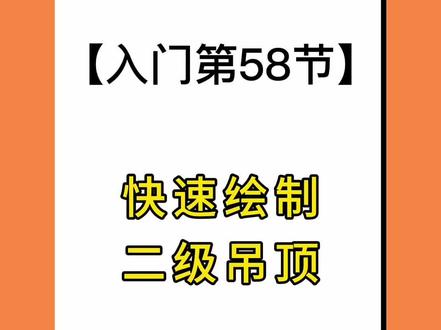 02:27查看AI文稿AI文稿
02:27查看AI文稿AI文稿大家好,我是星宇,首先点击顶面进入到我们的吊顶设计工具, 用上方的巨型工具去画出我们左边窗帘盒的位置啊和右边衣柜的位置, 我们点击上方的句型,捕捉端点拉伸宽度为一百五,这个中联合在右边捕捉端点拉伸宽厚度为六百的衣柜,然后中间的区域就是我们做造型顶的区域,首先点击上方的句型,选勾选灯带,选择外扩灯带, 选择有灯槽,我们去拉一个矩形,然后点击这根线调节每根线离墙体, 有我们的窗帘盒,有我们的衣柜他的图纸,点击这根线我们输入八百,同样的 付八百, 然后我们选择偏移 推出五百的距离,就是你离墙体的离我们的造型灯线的距离是五百,然后我们选择不出直,这里选择不出三百,这里选择不出两百错一百的高度,然后衣柜的部分我们把中间的线删掉,选择下掉三百, 然后我们在左边线条角线里选择一款石膏线,拖到我们的长颈里, 拖到我们这个有高度差的地方,然后我们在灯饰里选择一款吊灯 放进成品里,然后保存退出我们渲染看效果,我们查看我们的渲染图啊,可以看到我们的吊顶啊,二级顶就做好了,但是这个一级的 这个部分比较宽啊,我们可以返回去调节一下,我们继续的点击我们的顶面进入到吊顶设计 调节这个宽度值,比如说输入啊三五零,同样的这个也输入三五零, 点击我们的灯线,在左边是可以修改灯光的颜色,包括亮度值,包括灯槽的宽度,我们同样的意思去修改一下 颜色,我们选择黄色,点击坡面编辑,我们修改灯槽的宽度为八十,高度为五十。修改完成,继续的点击这根线,复制到其他的三根线上,我们继续保存这出去渲染看情况,现在我们查看我们修改后的渲染效果, 全屏查看一下,这个就是我们刚才画的二级顶啊,一级和二级错一个石膏线的高度,我们可以用到我们的设计中。
390酷家乐星语(效果图代画) 15:00查看AI文稿AI文稿
15:00查看AI文稿AI文稿哈喽,大家好,咱们这节课来看怎么去做吊顶设计啊?咱们上一节课,然后是不是讲了放这个成品的吊顶, 那成品的吊顶呢?然后就有一个弊端,比如说,然后咱们这个筒灯现在想删除却删除不了啊,这个线条的颜色咱们想给他换掉却换不了。那我们今今天这节课,然后来学一下怎么去自己做吊顶。 那做吊顶之前,我们这个要么用成品,要么做吊顶啊,自己做,那只能二者选一,不能说哎,我这一部分,然后用我们的, 嗯,成品吊顶,然后往哪一部分啊?我这边另一部分,然后又用我们的这个定制的吊顶,因为是完全没有必要的啊,要用成品,两边都用成品,要用我们定制的,然后直接就去用定制的做。那首先做定制之前,我们这个顶 上的成品吊顶就给他删掉,按二进入吊顶设计,选中他,把他删掉啊,把我们这个,呃,所有的顶啊,把咱们放的这个客餐厅区域所有的顶,因为两边是不是有平顶,还有餐厅客厅的 把顶都给他删掉。删掉之后呢?点击我们需要吊顶的区域,右键有一个吊顶设计,看见了没? 那除了这里能进入,我们在四漫游模式下,右键点击我们的顶,一定要确定自己点的是顶,然后不敢顶,跟 d 都分不清啊。右键点击顶也可以进入,这是两个进入的方法, 我们进去之后呢,就直接会切换到另外一个做吊顶设计的界面啊,那大家来看,然后我们这个界面啊,稍等一下这个蓝框框,然后就是在转啊,那我们这个 这边进来之后说这是一个什么东西?这是一个叫平面图,对吧?咱们吊顶的平面图,平面图的意思就是呢?我们是不是现在人从上往下看看我们的顶,这是我们的客厅,这是餐厅,这是玄关部分,这是过道,对吧?那首先进来说看见有一个数字没, 对吧?这是不是有一个数字叫突出零?这个突出零我大概讲一下什么意思啊?我现在画一下立面图,如果说这是我们的顶, 这是我们的顶,就是我们现在在房间里面就看见我们的顶啊,那现在我们做吊顶呢?然后就是这是本来是层高,比如说然后这些是 这个是我们的墙,然后我们这个层高,然后是两米八。咱们先前讲过啊,然后这个是我们的层高,那这个顶呢?然后现在突出的意思是如果突出三百,就把这个顶往下降三百, 往下交三百,那如果突出五百的话,那这个顶然后是不是越下,那所以说咱们这个突出值啊,突出的值越大,咱们的层高相对应的,然后就变小了啊。 就是如果咱们放一个背景墙,就会发现做完吊顶之后,然后背景墙,哎,怎么发现上面有一节部分他不见了啊? 嗯,还有我们在这个吊顶在做造型的时候,永远都是啊,永远不会改变他的层高,层高永远都是两米八,我们只是在这个两米八里面突出啊,比如说我们要突出三百,就证明咱们现在吊顶要 往下掉三百啊,往下掉三百,右上角突突三百,让他说这没有啥变化呀?右上角这里是预览图,但是现在由于他太小了,左下角这里直接把他拉大,拉大之后用鼠标滚轮去控制啊,这是进到房间了, 用鼠标鼠标左键去转。那有没有发现先前这个墙面啊?是在上面这里的,现在直接给降下来了,如果说看的不是特别真切啊,那咱们把这个突出三百改成顶,看一下顶上去了没,如果这个突出三百改成六百来看一下,再把它改实际一点啊,我们可以给他改成一千五。 顶是不是直接就掉下来了啊?这里是这个突出值的意义,一般情况下,然后咱们要往下掉三百就掉三百啊,如果要改库加勒里面,他只能改啊,总体的这个层高,那如果要改单房间的层高就全用的是这个我们的吊顶设计里面,比如说 咱们普通,咱们现在默认的层高是两米八,结果去客户家量,然后是我们的客厅的层高是两米五,那咱们现在是不是突出三百,剩下的是不是两米八减三百 设备就是两米五啊?这个是用我们的吊顶设计去控制层高,那咱们突出了之后,这里要换一个窗帘盒, 这个突出下来,然后这是不是要掏一个洞,对吧?啊?家里有窗帘的可以去注意一下,这是不是要掏一个洞,然后装我们的窗帘啊,罗马杆啊什么的要装窗帘盒,那现在呢?是不是把这里应该改成突出为零,因为突出为零他是不是就掏一个洞了?那我示范看一下啊, 上面有工具栏,有直线,有弧线、矩形圆,我们左键点击圆左点,然后移动鼠标,再左点右键结束,来看一下中间是不是套了一个圆, 对不对?中间是掏了一个圆的,这个圆直接就是凹上去的啊,那如果说把这个圆然后改为三百,那这个圆就是直接就看不见了,那因为他已经跟旁边的这个顶然后达成平齐了, 那现在就好做了,我们要想做窗帘盒啊,要想这里面鼠标滚轮往外滚是放大,往里滚是缩小啊,然后跟我们的画墙时候也是画墙也是一样的,按住鼠标左键 去平移的鼠标,点击我们上方这个正方形,然后点击矩形,左键点击,一定要确保自己的鼠标点在了这个端点上啊,左键点击,松掉鼠标,左键再移动,鼠标在我们右边这个边上 啊,随便哪里啊?我们只要画上去就好了,在左键点击,那记得说,我说随便哪里不能点这里啊,因为两边就重合了,咱们一会尺寸没法改,在左键点击,右键结束 画好了之后呢,我们的窗帘盒不可能这么大的,来可以看一下这个窗帘盒现在的宽度是不是七零二,我们需要把这个七零二改成二百点, 上面这根边线就是我们刚才画好的这个畸形上面这条边,鼠标放到这条边上的时候,自己的鼠标变成一个上下的箭头,就左键点击旁边这个七零二,选中它点一下就可以了,输入二百回车, 他默认突出就已经是啊,所有画的新的划分的顶面,他所有的突出默认都是为零,一定要记得啊,默认都是为零的,我们去他旁边看一下,有没有发现这是不是,是不是有一个洞啊?看里面这一块就是让出来我们窗帘盒的位置啊, 那我们窗帘盒的位置这下画好了之后呢?现在就跟咱们做成品吊顶一样,现在去划分啊,去划分,我们用矩形点,锥形左点啊,在这里左点,那就比如说,然后我们客厅的,然后是不是要从这里划分左点左点,这 是畸形的地方。画好了啊,咱们现在要画分,要给他画分我们餐厅的部分,这是不是我们餐厅的部分?玄关的部分也是一样的啊?玄关的部分把玄关的部分画好,这个是我们的过道部分, 那这边呢?然后中间这一块区域,然后是不是就是剩下的这一块区域是咱们中间的过道,我们就不用去划分了,因为他这个其实相当于啊,用矩形然后去画,比较简单一点,把它划分成了几个区域。那划分出来几个区域呢?我们先一个一个做啊, 右上角这里可以看我们直,很直观的能看清楚,然后咱们做的是什么?我们退一下, 用鼠标右键啊,用鼠这里用鼠标右键去平移啊,然后不然用 wasd, 然后怕他 不好控制啊,用鼠标右键去平移好了,进到房间里面才能去看到顶,把自己飘在顶上是看不见的, 那现在我们这个顶是突出三百来,呃,可以给大家转的看一下啊,有没有发现,然后他跟客厅跟他餐厅的顶,然后就出现了一个阶层 啊?就出现了一个台阶啊,可以看得清楚,然后出现了一个台阶。那我们这里这里突出三百,就证明这里是降下来突下来的,这里突出为零,这里这里这里还有这四块,然后我们都需要给他突出三百,如果不突出三百,他就会出现什么情况啊? 是不是会出现一个上去了,一个下去了,那我们所有的顶,然后都给他突出三百, 全都给他突出三百了,先给他突出三百,然后我们剩下再做别的动作,现在这样就等于,如果现在这样不 做,咱们就等于咱们的顶只做了一个窗帘盒,然后剩下的全都是平顶,只是往下降了三百,在任何操作都没有做。咱们现在用客厅的顶,然后去给他做线条。 首先选中呢,我们现在要给里面然后画什么啊?比如说我们做吊顶的时候,方形吊顶是不是里面还有一个边?这是一,这,这里还有一圈金属线条,对吧?啊?怎么去做?上面有一个功能,就是这个圆的旁边他有一个偏移,点击偏移啊,点击偏移这个 图标,左键点击我们要偏移的区域,鼠标移动给一下拉出来一个方向啊,就比如说,哎,我拉出来,然后我们这个数字,然后要输入三百, 出三百回车,那这个就是便宜好了,大家可以直观的能看到这是不是有一个台,他说,哎,这怎么一片一出来直接有一个台呢? 外面这个是三百,里面这个突出为零,就等于里面这个是不是就是咱们的原视定凹进去了?那现在呢?突出好了之后说,哎,老师,那我现在还想再往进来一个呢,那还是一样的啊,点偏移,点他,然后再往里偏移,我说然后我便宜一个二百 回车啊,右键结束,在这里面右键都是结束,不管是偏移还是画几行都是右键结束啊,画完了就右键结束,这个偏移出来,大家发现然后这个右上角的预览图他有没有动作,是不是没有? 因为两个突出是值,如果是一样的话,就证明这两个顶在一个平级上,他是不会有错层的。我们把这个突出, 比如说,然后我们把里面这个图图,然后改成一百啊,就发现里面这个是悬空了的,是往下悬了的,相当于这里跟藏 一个灯带一样,那我再改一下,比如说我把这个改成一百,看有没有发现又出现了一个台阶,对吧?啊?这有一个台阶,这是不是也有一个台阶?这就是去自己去改的时候,然后一定要牢记住,一定要记住,然后我们右上角这里有预览图是可以看的啊, 好了,改好了之后呢?我们现在要给哪里要给这里压一圈线条,怎么去压?那我们给压线条的时候一定要记得啊, 我们如果要压线条,这里必须是要有线才能压线条,都说现在有我要想给画红红框的位置去压线条,那现在这里没有线条就没有办法去压, 咱们在左边,然后选一款线条来呀。又说左边不管这个是踢脚板还是什么,我们点他点里面的这个区域,没有发现里面就会有线条, 对吧?啊?这个线条压起来非常简单,左边选一款样式,然后直接点我们要压线条的区域就可以了。 但是现在咱们要压线条的,他没有区域,我们就需要给他偏移,点击偏移,点我们的这个最外侧的这个矩形啊,比如说,然后我们输个一百五,因为三百的一半是一百五,对吧? 右键结束,现在他出现了一个层级啊,我们把刚才偏移出来的这个区域突出要给他改成三百,因为我们压线条是平级压啊,不是想让他错层的。 压好了之后,咱们现在要给我鼠标左键点的,就是有这种很多小点点的这个区域,这个边边压一个线条,我们左边这里有一个分类啊,叫线条,线条里面有一个装饰线,装饰线里面有一个黑色的线啊,左点然后压哪里?是不是压我们里面这块区域,看 线条是不是就直接压好了。这是我们自己做吊顶啊,自己做吊顶自己想要画什么画呀?这是不是都有圆,都有弧形,都有直线,都可以去画,我们先把最基础的这种回字形的吊顶,然后先学会怎么去做啊, 做好了之后,画好了之后呢,我们是可以加筒灯的,比如说如果要是想给这里加和这里加灯饰,这里左边这里有一个模块啊,灯饰灯饰下面有一个叫筒灯,自己选一款筒灯,左键点击往我们这里放就可以了。 看往我们这里放啊,那说,哎,老师他这怎么不居中呢?左键点击他两边是不是是不是都有尺寸?这个尺寸自己都可以去调的啊?而且鼠标左键选中他啊,鼠标左键按住他,然后移动,鼠标是去可以移动他的位置的,那我们把它 当然是往里放,而不是往外面放了啊,往里面放有吗?说二十五,三十五,那这样如果要是想让他居中就很简单了,二十五加三十五,然后除以二是不是就可以了啊?我们这里然后给他三十做好了之后呢,现在只有一个,剩下的怎么去放? 咱们放好了一个,然后剩下的怎么去放?哎,我说老师,我放的时候,然后我想直接靠着啊,咱们把它放大啊,直接靠着这个边,按住鼠标滚轮也是可以多动的。想把这个灯的左边靠着我们这个吊顶的线的左边,那我们直接就可以往右拉,你有没有发现他直接就有一个自动吸附, 拉到我们这个吊顶的边的时候是有一个青色的虚线的啊,注意看是有一个青色的虚线的,拉好了之后呢,我们现在可以用到一个。可以用到一个 啊,上面一个新的工具啊,叫添加参考线,因为左边这个灯,然后我们现在是不是放好了, 我们右边一二三,咱们再一共放四个吧啊,一共放四个,最右边的这个灯,然后要跟我们这条线去对齐,我们现在点这个添加上面这个小眼睛旁边啊有一个添加参考线,点添加参考线,我们给这里然后画一个参考线, 左点左点右键结束就可以了。这个参考先画好之后呢,咱们现在去吧,把右上角这里先。嗯,小画一下啊, 选中我们的这个灯就是筒灯啊,一定是要先放一个筒灯上去,把它的位置放好之后再添加参考线,添加参考线添加好了之后,再左键点击这个筒灯, 有一个第三个小图标叫做阵列。第三个小图标啊,点击阵列 点了这里之后呢,把下面的这个叫间距啊,如果要输间距的话,咱们就要输具体数值呢?咱根本不知道咱们的具体数值是多少,所以说就不用去算间距。如果在 cd, 我们要是,呃是室内设计师, cd 里面把灯的间距已经算好了,直接在这输间距就可以了啊,那这里有数量, 除了有间距还要有数量啊?数量 x 轴,然后是什么轴?先来定一下啊, x 轴是不是横向的?这个叫 x 轴,这个叫歪轴,对吧?那如果我们要给这一行,是不是歪轴是一个, 因为就只有一行,对吧?然后那我们的 x 轴呢?然后放五个,所以说这里的 x 轴放五个,左键点一下这个。
2468酷家乐文静老师 00:48查看AI文稿AI文稿
00:48查看AI文稿AI文稿今天教大家如何在库家乐制作像这样的新中式吊顶,首先打开我们的吊顶工具,用现行工具或者矩形工具把这些吊顶的区域划分一下,划分好之后设置突出三百,点击这个边的边线,我们点开抛面编辑, 然后选择装饰线,找到缅甸紫檀平面腰线,把它放上去,调一下它的尺寸,调好之后就点击完成,然后点击刚调好的这条线,接着打开那艘灯带,然后这个参数的话可以参考,也可以按自己的参数设置,做好以后再复制到其他三条, 接着再用偏移工具偏移一个装饰线的区域两百,然后选择倒角内直角参数就根据需要设置。接着我们点开线条,装饰线,开始找到缅甸紫檀平面腰线,直接放上去,接着点击灯饰,选择一个中式吊灯,添加这个新中式吊灯,这样新中式吊顶就完成了,你学会了吗?
235杭州群核信息技术有限公司 01:36查看AI文稿AI文稿
01:36查看AI文稿AI文稿嘿,大家好,我是你们的小酷老师,今天教大家设计新中式风吊顶,首先预留出窗帘盒的位置,接着使用网格线功能输入我们需要铺设板材的尺寸, 接下来用直线工具画出我们窗帘盒的位置,接着使用矩形工具画出我们二级调的位置, 我们选中矩形,然后点击工具栏的倒角,选择内直角,通过修改半径的形式来获得一个十字形的造型,点击矩形工具画出我们三级调的位置。点完成之后我们就开始铺贴角线 脚尖铺贴完成之后,我们可以开始从内至外的铺贴板材,选择需要的花纹板样式,按住空格键将它陆续摆放。将中间区域铺贴完, 完成之后我们来做二级调区域的板材铺设,选择板材拖动进来之后,使用连续直铺的方式将它铺满。三级调的地方也是一模一样的,操作非常简单,根据需要摆上不同的灯饰来装饰,接下来给一下突出值,让我们达到三级调可以突出的效果。 最后我们来修改一下灯槽灯带,点击选中单边的造型线,勾选一下左侧的内缩灯带,然后根据需要调整一下我们的亮度和颜色,如果灯槽的颜色不喜欢的话,也可以通过烹印编辑来进行一个修改,这些都是非常灵活的。 后将做好的一边造型线通过复制功能复制到其他的造型上,这样就设计完成喽。今天的课程学会了吗?记得点赞让我知道!
 05:32
05:32 01:36查看AI文稿AI文稿
01:36查看AI文稿AI文稿嘿,大家好,我是你们的小酷老师,今天教大家设计新中式风吊顶,首先预留出窗帘盒的位置,接着使用网格线功能输入我们需要铺设板材的尺寸, 接下来用直线工具画出我们窗帘盒的位置,接着使用矩形工具画出我们二级调的位置, 我们选中矩形,然后点击工具栏的倒角,选择内直角,通过修改半径的形式来获得一个十字形的造型,点击矩形工具画出我们三级调的位置。点完成之后我们就开始铺贴角线, 脚尖铺贴完成之后,我们可以开始从内至外的铺贴板材,选择需要的花纹板样式,按住空格键将它陆续摆放。将中间区域铺贴 完成之后,我们来做二级调区域的板材铺设,选择板材拖动进来之后,使用连续直铺的方式将它铺满。三级调的地方也是一模一样的,操作非常简单,根据需要摆上不同的灯饰来装饰。接下来给一下突出值,让我们达到三级调可以突出的效果。 最后我们来修改一下灯槽灯带,点击选中单边的造型线,勾选一下左侧的内缩灯带,然后根据需要调整一下我们的亮度和颜色,如果灯槽的颜色不喜欢的话,也可以通过烹饪编辑来进行一个修改,这些都是非常灵。 最后将做好的一边造型线通过复制功能复制到其他的造型上,这样就设计完成喽。今天的课程学会了吗?记得点赞让我知道!
45酷家乐总部-沁希 01:46查看AI文稿AI文稿
01:46查看AI文稿AI文稿在库加勒中,像这样的新中式内直角加红木线条吊顶是怎么做的呢?用矩形留出窗帘盒的区域二百宽,再用矩形框出吊顶的区域,选中偏移工具,偏移边吊四百。右击结束。选择中间空白区域,点倒角按钮,选择内直角吊顶半径给个三百, 再选择偏移工具,在圆房顶偏移一圈给二百。游击结束,选择边调突出二百,这个区域是圆房顶,突出值为零,这个区域也是零。 选择边调线条,找到左边抛面编辑,勾上内缩灯带,颜色改为橘色,点抛面编辑灯槽深度改为五十。找到我之前收藏的黑钛金材质,放在紫色区域,宽度给个二十,高度给个八十。选中材质,找到左边替换材质, 点击材质替换,找到这款胡桃木材质替换胡桃木,点完成。做好这一根线条,选中加号复制给其他线条,右击结束。选中原封顶偏移的线条,找到左边,方便编辑 进入泡面编辑,找到我之前收藏的黑钛金,放在绿色区域,宽度改为二十,厚度改为十。点击材质,点左边点材质替换,替换胡桃木,往下翻,找到胡桃木替换,再点击完成。按中这根做好的线条,点加号复制给其他线条, 右击结束。找到我之前收藏好的中式吊灯,放在顶上,放在顶上位置居中,推出去查看效果。这样一款新中式内置角加红木线条的吊顶就做好了,你学会了吗?
 00:43查看AI文稿AI文稿
00:43查看AI文稿AI文稿注意了,如果客户要这样的新中式吊顶,你们会怎么做呢?首先进入吊顶设计界面,你们天天说关注我不是为了学习, 太让我伤心了,所以今天主要讲中间线条部分,首先用偏移工具在中间向内偏移两百,然后再向内偏移幺二五。 重点来了,选择两个线条的中间部分,点开这个倒角工具,用这个内直角向内偏两百五十就好了。然后在拐角处画上小正方形,删除几个不要的边,把整体造型做出来 时候,在左边线条里选择这个星块,把线条放上去就好了,记得把线条颜色统一一下,至于这个斜边吗?你们猜是怎么做的呢?
1834酷家乐书涵
猜你喜欢
最新视频
- 7155有样美学





